手軽さと精度を両立したスキャナ 文書を電子化して『Evernote』に保存
カメラをかざすだけで文書を検出し、スキャンしてくれるアプリ。かさばる紙の文書も、電子データとして保存できます。
スキャンデータをメモアプリ『Evernote』に保存できるのが、本アプリの特徴。1つのメモとして電子化した文書の画像を参照・管理でき、他の端末への共有もカンタンです。
- 文書を自動で検出&スキャンできる、手軽な使い心地のスキャナアプリ
- 撮影の手動化や保存形式の選択など、文書に合わせ最適な設定が可能
- スキャンデータを『Evernote』に保存して、カンタンに共有できる
- 鮮明化の処理は1種類だけ
- テキストの抜き出しはできない
紙の文書をカメラでスキャン
カメラに映した文書をスキャンして、データとして取り込めます。自動で文書を認識するので、カメラを数秒合わせるだけで取り込み完了。私は届いた手紙やFAX、手書きのメモなどをデータ化するときに使っています。
鮮明化の処理は1種類のみ
鮮明化の処理はほかのアプリが数種類あるのに対し、本アプリでは1種類。細かな色味などにはこだわりにくいでしょう。文字はくっきりと表示してくれるため、私は文字媒体の取り込みのみに使っています。
使い方3STEP解説
1.文書をカメラでスキャンする
文書にカメラを向けてスキャンしましょう。文書が青くなったら、中央に円が出るまで待ちます。スキャンが完了したら画面下に表示されるので、タップして編集画面に移動します。
2.文書を修正・編集する
スキャン画像の右下のボタンから、編集画面に移動できます。鮮明化や回転・切り取りなど、文書を見やすくするための修正を加えましょう。
3.文書を保存する
画面右下の「保存」から、保存先を選べます。「カメラロール」を選択すると、スマホ内に画像として保存されます。「Evernote」を選択すると、『Evernote』のノートブック内にPDFで保存されます。『Evernote』に保存する場合、画像での保存も可能です。
| 登録可能な項目 | 無料:会社名/氏名/自宅電話番号/学校電話番号/勤務先電話番号/メールアドレス/部署/役職/郵便番号/住所/FAX番号/携帯電話番号/WebサイトURLなど(iOSの連絡先アプリ機能にて) 有料:会社名/氏名/自宅電話番号/学校電話番号/勤務先電話番号/メールアドレス/部署/役職/郵便番号/住所/FAX番号/携帯電話番号/WebサイトURLなど(iOSの連絡先アプリ機能にて) |
|---|---|
| タグ・グループ・リストなどへの追加 | 無料:リストでできる(iOSの連絡先アプリ機能にて) 有料:リストでできる(iOSの連絡先アプリ機能にて) |
| メモ機能 | 無料:できる(iOSの連絡先アプリ機能にて) 有料:できる(iOSの連絡先アプリ機能にて) |
| 連絡先のインポート | 無料:できる(iOSの連絡先アプリ機能にて) 有料:できる(iOSの連絡先アプリ機能にて) |
| 連絡先のエクスポート | 無料:できる(iOSの連絡先アプリ機能にて) 有料:できる(iOSの連絡先アプリ機能にて) |
| 同じ人の名刺を自動判別し、まとめられるか | 無料:できる(iOSの連絡先アプリ機能にて) 有料:できる(iOSの連絡先アプリ機能にて) |
| 共通の知り合いを確認できるか | 無料:できない 有料:できない |
| チームでの名刺情報共有 | 無料:できない 有料:できない |
| 有料プランの月額料金 | 週400円 |
| 有料プランの年額料金 | 年7,000円 |
| 認識の方法 | 自動認識・手動認識 |
| 編集機能 | なし |
| 保存形式 | JPEG、PDF |
| OCR(文字認識)機能 | × |
| ページ結合 | × |
| 対応クラウド | Evernote |
執筆:アプリブ編集部
※ この記事はアプリの最新バージョンをもとに制作しています
※ 情報の反映には最大で2週間ほどかかる場合があります
アプリブユーザーレビュー (4)
Evernote Scannable
販売元:Evernote Corporation
最終アップデート日:2022年12月21日
- iPhone
Evernote Scannable
販売元:Evernote Corporation
最終アップデート日:2022年12月21日
- iPhone

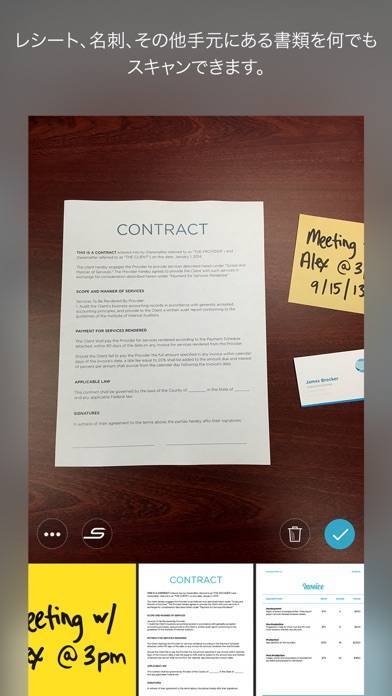
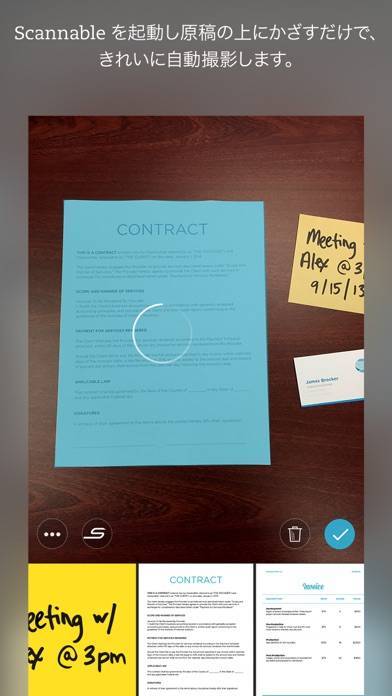


ゲストユーザー
最初は良かったけど、次第に強制終了するケースが増えて、最近では1回のスキャンのために5回ぐらい強制終了挟まないといけなくなった。しかも一度強制終了すると、次に起動した時はスキャンすら始まらずに自動的に終了する仕様のせいで実質2回起動する必要があり、めちゃくちゃテンポが悪い。ここまで来ると普通にカメラで撮ったりスキャナーにかけたりした方が速いと思う。
あかり
書類をscanする時「OCRは必要ない」「データ化が速いのが良い」「Evernoteにバンバン保存したい」のでこれが一番使いやすいです。シャッターすら押さなくて良いのがラクでイイ!
KMY
スキャナアプリ本当によく使うので、妥協せずあらゆるアプリを使い倒しました。その結果選んだのがこのアプリです。他のアプリより圧倒的に認識精度が高く、カメラを向けるだけで紙の縁を本当にきれいに認識してくれます。他のアプリを使っている方は、ぜひこのアプリと認識精度の違いを比べてみてください。本当にこれは優秀です。
伝説の三郎
他のスキャンアプリと比べて、対象物にかざしただけで勝手にスキャンして加工までしてくれるというのがステキ。学校の黒板やホワイトボードにも使えます。